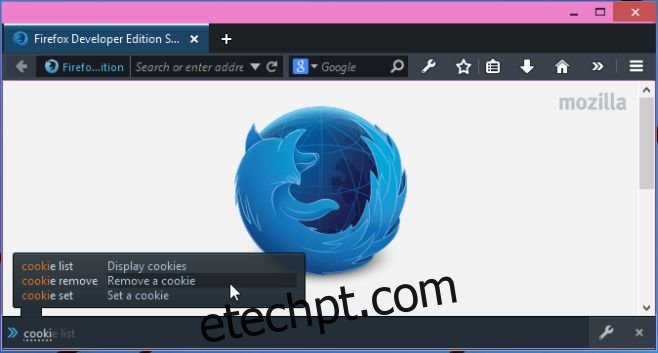O Firefox sempre foi o navegador preferido dos desenvolvedores. Essa preferência vem como resultado do Mozilla sempre considerar as necessidades dos desenvolvedores, bem como dos usuários finais, a cada iteração de seu navegador. A empresa prioriza o fornecimento das melhores ferramentas de desenvolvimento e, nesse sentido, lançou recentemente o Firefox Developer Edition. Este navegador, nas próprias palavras da Mozilla, é um navegador para desenvolvedores feito por desenvolvedores. Ele apresenta ferramentas incríveis e nem é preciso dizer que não é destinado ao usuário comum, embora os desenvolvedores possam confiar nele para funcionar como um navegador confiável quando / se necessário. Onde o Firefox Developer Edition é um pouco familiar nas ferramentas que fornece, levará algum tempo para se familiarizar com tudo isso. Se você começou a usá-lo, pode ter descoberto que não há uma maneira óbvia de excluir cookies. Esta postagem explica como você pode visualizar, editar e excluir cookies no Firefox Developer Edition.
O Firefox Developer Edition tem uma ferramenta de desenvolvedor muito popular que o Firefox também suporta; a barra de ferramentas do desenvolvedor. A maneira mais fácil de visualizar e / ou excluir cookies armazenados por uma página da web é acessar a barra de ferramentas do desenvolvedor. Para abrir a barra de ferramentas, digite Shift + F2. Existem três comandos disponíveis para cookies e, como a barra de ferramentas do Firefox, a do Developer Edition irá sugerir comandos conforme você digita, tornando ainda mais fácil encontrar o correto.
Os três comandos suportados são
lista de cookies – Lista todos os cookies armazenados pela página atual
remoção de cookie – remove todos os cookies armazenados pela página atual
conjunto de cookies – define cookies para a página atual
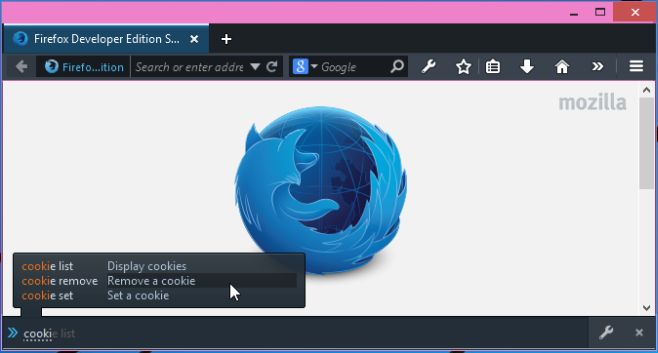
Execute o comando da lista de cookies para visualizar todos os cookies salvos pela página em uma lista. Se você deseja excluir os cookies seletivamente, esta é a maneira de fazê-lo. Abaixo de cada cookie, haverá um botão ‘Remover’. Da mesma forma, há um botão ‘Editar’ que permite editá-lo. Para fazer uma limpeza completa de todos os cookies armazenados por uma página da web, basta executar o comando cookie remove e pronto.
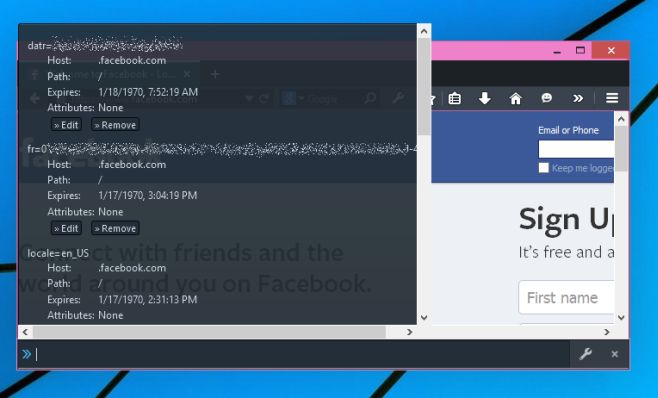
Se você tiver alguma dica útil para o Firefox Developer Edition, deixe-nos saber nos comentários. Feliz desenvolvimento.